Vous avez vu comment gérer votre image avec du texte, sachez qu'il est également possible de faire de votre image un élément totalement indépendant.
Pour ce faire, créez une zone de dessin (Insertion/Formes/Nouvelle zone de dessin) :
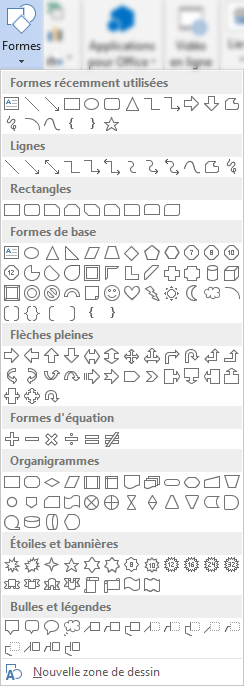
Quand vous avez cliqué sur nouvelle zone de dessin, un cadre comme celui-ci apparaît. Il vous suffit alors de cliquer à l'intérieur du cadre et de sélectionner l'image que vous voulez y mettre. Vous déplacerez ensuite le cadre de manière complètement libre sur tout le document.
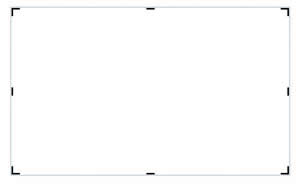
Quand vous sélectionnez votre zone de dessin, l'onglet "Outils Image "/ "Format" apparait et de nombreuses fonctionnalités sont disponibles pour travailler votre zone de dessin.
Faire un montage simple
Avec Word 2013, vous pouvez créer assez facilement un montage simple qui vous sera utile pour réaliser des cartes de voeux personnalisées, une invitation ou tout autre document !
- Créez une nouvelle zone de dessin
- Insérez une image de fond (par exemple une photo de famille) (ruban Insertion/Images)
- Cliquez hors de la zone de dessin
- Insérez une zone de texte simple (ruban Insertion/Zone de texte)
- Ecrivez votre texte et mettez-le en forme pour que ce soit joli (Onglet Accueil). Copiez/collez-le dans votre zone de dessin.
- Vous pouvez encore ajouter d'autres éléments, toujours sur le même principe.

Mettre au premier plan ou à l'arrière-plan
Dans l'onglet "Outils Image"/ "Format" (visible lorsque votre zone de dessin est sélectionnée), le groupe organiser permet d'ordonner vos images ou objets quand vous en avez plusieurs.
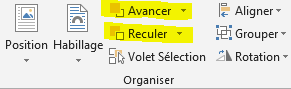
Dans l'exemple ci-dessous, nous avons placé le texte "bonnes vacances" au premier plan sinon, il n'aurait pas été visible, puisqu'il aurait été en-dessous de la photo.

Grouper
Lorsque vous réalisez un montage comme ci-dessus (du texte sur une image par exemple), il peut être intéressant de "grouper" vos différents objets. Cela signifie qu'ils deviennent une seule entité et sont interdépendants.
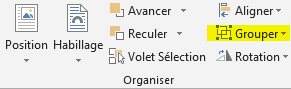
Pour ce faire, il vous faut au préalable créer une zone de dessin, y mettre vos différents objets, les sélectionner puis seulement les grouper (dans l'onglet contextuel "Format", groupe Organiser).

Dans cet exemple, nous avons groupé les 2 images afin de pouvoir les déplacer facilement tout en gardant la même présentation.
Aligner
Cette commande permet d'aligner plusieurs images sélectionnées. Vous pouvez également centrer ou organiser les objets comme vous le souhaitez sur la page.

Rotation
C'est un outil très utile lorsque vos photos ne sont pas bien orientées. Il vous permet de retourner les images comme vous le souhaitez.
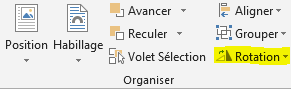
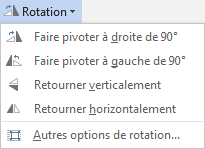

Toutes les images utilisées (hors captures d'écran) font partie des collections Microsoft.

